win7iso镜像的格式是什么?
(win7iso什么是镜像文件?
在日常使用计算机时,为了保证系统的稳定性和安全性,我们通常不会在计算机上安装和使用来历不明的软件。有时候想体验一下这些软件的新功能,但是不影响原来的操作系统。如何解决这个问题?
目前有两个方法,一是使用虚拟机,但虚拟机安装使用复杂,对计算机硬件配置要求高,不适合普通用户。
另一种方法是将操作系统安装在U盘或移动硬盘上。从U盘启动运行操作系统,这样就不会对电脑上原来的操作系统有任何损坏。现在U盘体积很大,32G、64G能满足要求,特别是SSD硬盘运行速度快,价格便宜。SSD硬盘作为外部移动硬盘,专门用于操作系统,这是一个很好的解决方案。
硬件准备好了,超过32只需要一个G的U盘即可,那么,我们在U盘上安装操作系统需要哪些软件呢?这就是我今天想推荐给你的。WinToUSB 4.5。
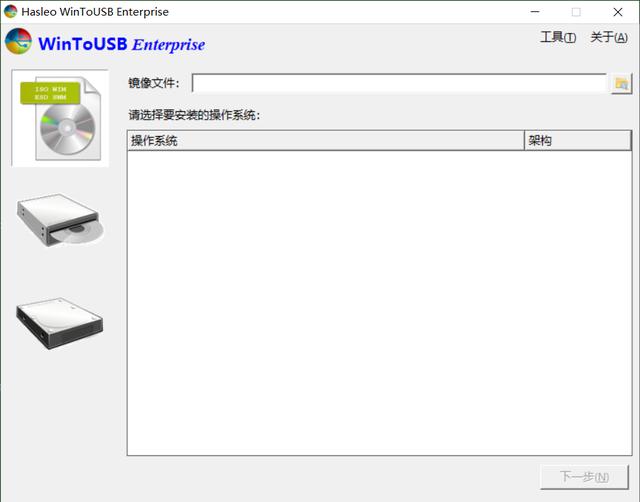
WinToUSB,从这个软件的名软件的名字中知道,这是一个将军WindowsU盘或移动硬盘上安装操作系统的工具。可以用它Windows操作系统从ISO光盘镜像或DVD将光驱安装到U盘或USB在移动硬盘上,您还可以使用当前的操作系统(Windows7后版)克隆到USB移动硬盘和U盘。这样一来,您可以直接从U盘或移动硬盘上运行Windows操作系统,非常简单方便,操作方法与计算机完全相同,比使用虚拟机简单得多,可以节省大量时间,提高工作效率。
WinToUSB界面简单,操作简单,功能强大,采用导向操作方法,用户只需按操作导向逐步操作即可完成操作系统的安装。
WinToUSB主要有三个功能:从ISO镜像文件到USB,从光驱到USB,克隆目前的系统USB,让我们详细了解一下它的操作方法。
一、从ISO安装在U盘上的镜像文件WinToUSB支持的镜像文件不仅仅是ISO除此之外,它还支持一种格式wim、esd、swm、vhd、vhdx镜像格式。在进行以下操作之前,您必须首先准备超过32个GU盘,最好是USB3.0规格,同时,需要下载windows 7或windows10 ISO镜像文件。
1.启动WinToUSB,单击左侧的第一个按钮,其功能是从镜像文件到USB。
2.单击镜像文件右侧的浏览按钮,选择ISO镜像文件。这将显示在下面的操作系统列表中ISO选择镜像文件中包含的操作系统版本,单击下一个按钮。
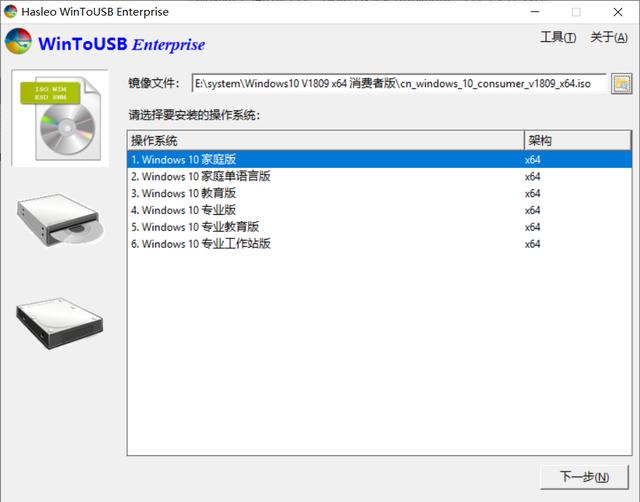
3.选择目标磁盘,在下拉列表中选择安装操作系统的U盘或USB如果没有显示,请单击右上角的刷新按钮。
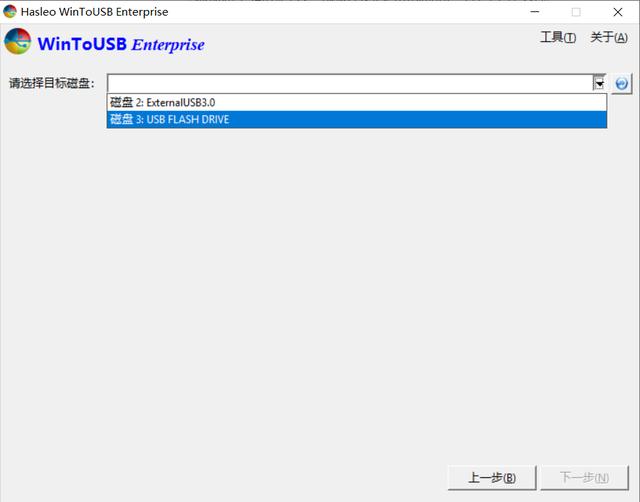
如果U盘或移动硬盘的空间太小,无法满足安装操作系统所需的磁盘空间,软件会给出警告提示,更换更大容量的U盘。
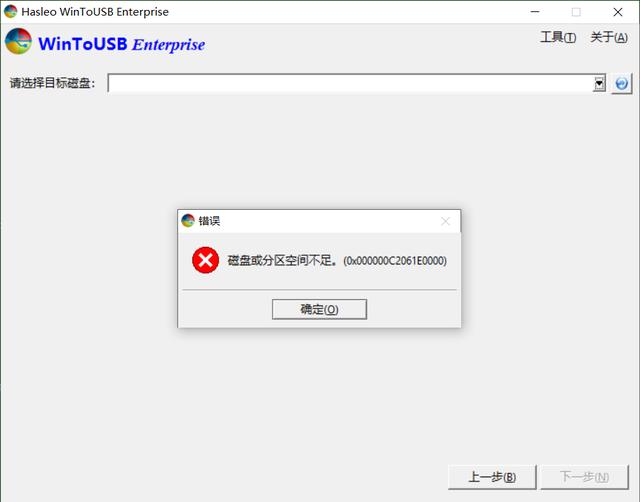
4.从分区列表显示控件中选择系统分区和启动分区,选定的分局将标记为红色。
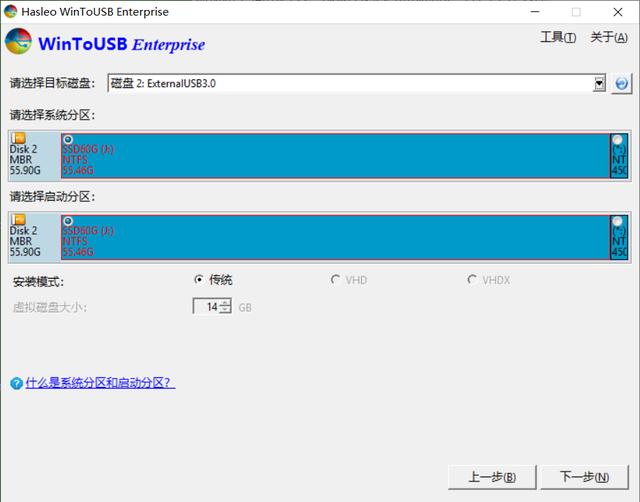
5.单击下一步按钮,WinToUSB将开始安装U盘Windows操作系统,安装过程将持续一段时间,请耐心等待。我用一个SSD移动硬盘10分钟就完成了win安装10,速度还是很快的。
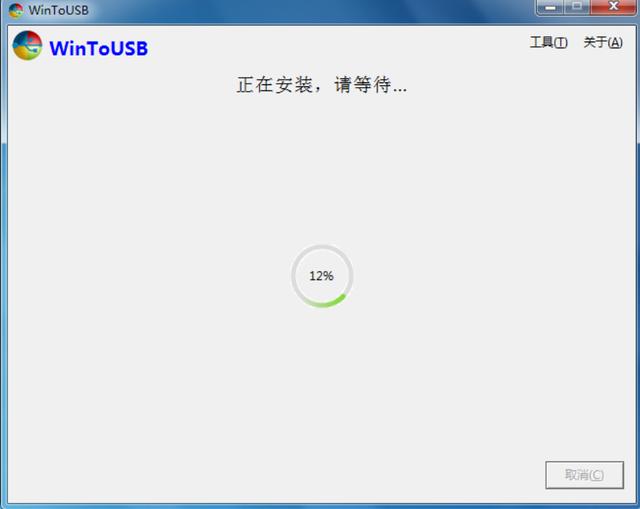
安装后重新启动计算机,计算机将重新启动BIOS从安装装Windows系统U盘或USB启动移动硬盘。
windows将继续安装,直到结束,安装方法与直接从光盘安装完全相同,并按提示操作。
二、从windows将光盘安装到U盘假如你有一个Windows安装光盘后,操作系统可直接从安装光盘安装到U盘。
1.将windows安装光盘放入光驱,在WinToUSB在软件界面上单击左侧的第二个按钮。
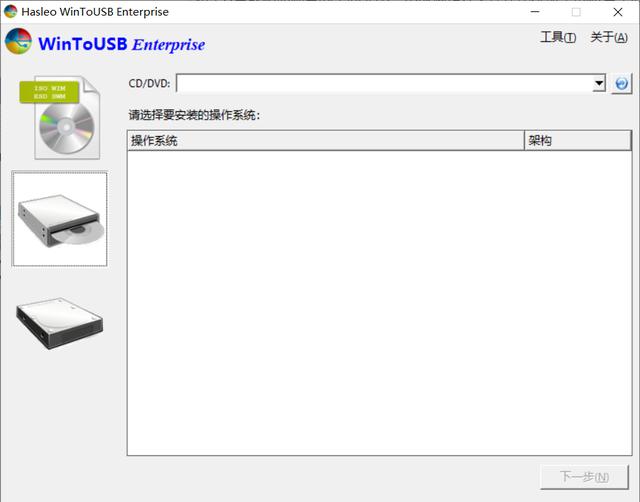
2.从CD/DVD如果没有安装光盘,则在下拉列表框中选择目标光驱windows请单击右侧的刷新按钮重新识别。
3.列在下面Windows在版本中,选择要安装的版本,然后单击下一个按钮。
4.在选择目标磁盘下拉列表中选择目标U盘。如未显示,请单击右侧刷新按钮。
5.从分区列表显示控件中选择系统分区和启动分区,选定的分区将标记为红色。
6.单击下一个按钮,开始安装到U盘Windows。
7.计算机将在安装过程中重新启动BIOS从U盘开始,然后继续安装,直到结束。
三、当前克隆windows系统到U盘如果您不想重新安装操作系统,您可以使用目前正在使用的操作系统windows操作系统(Windows7后版本直接克隆到U盘或USB在移动硬盘上,可以使用与原来完全相同的系统环境。
1.在WinToUSB在软件中,单击左侧的第三个按钮,显示当前操作系统的信息,直接单击下一个按钮。
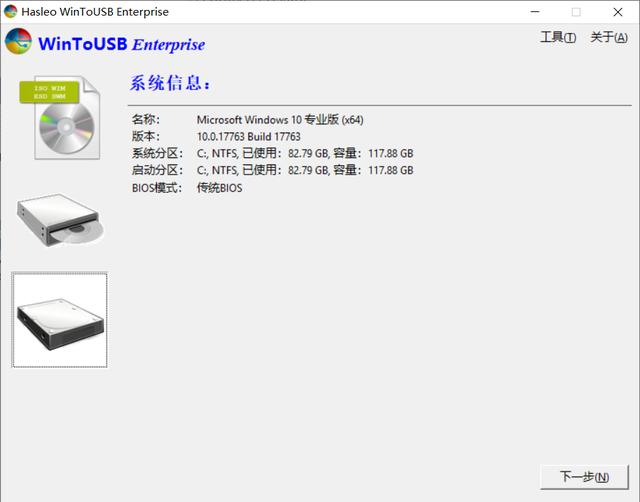
2.从下拉列表中选择目标U盘。如果没有显示,请单击右侧的刷新按钮。
3.选择系统分区和启动分区,选定的分区将标记为红色。
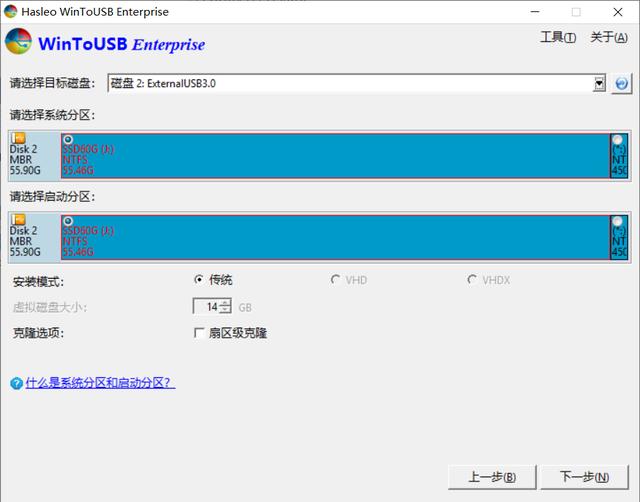
4.单击下一个按钮,提示是否创建WinPE,单击是。
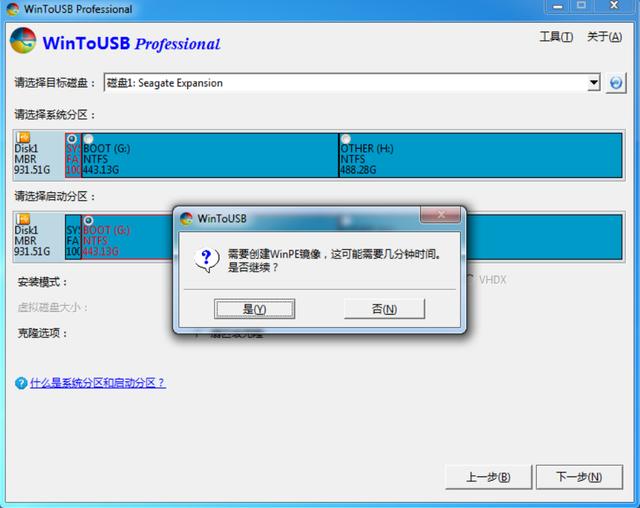
5.完成WinPE创建后,弹出是否重启的提示,单击是重启计算机。
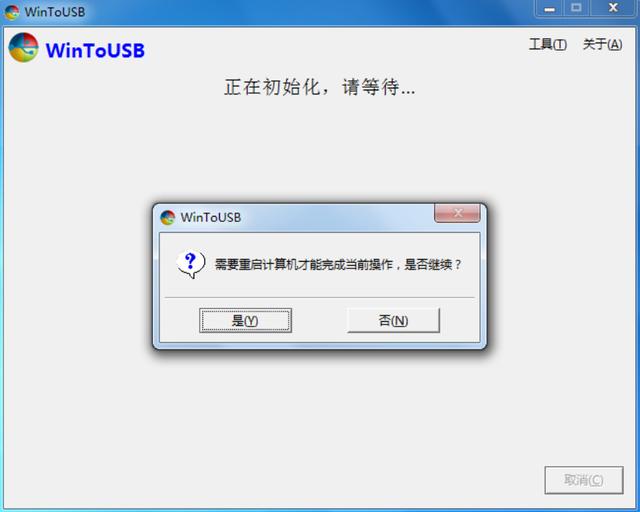
6.计算机重启后,自动进入WinPE克隆操作完成后,重新启动计算机BIOS设置从U盘开始。
1.如果阅读后喜欢,不妨点赞、收藏、评论、关注。

2.如果您喜欢玩软件,请关注标题号阅读相关文章。
3.如果您在学习中有任何问题,请与我沟通。今天的头条搜索【微课传媒】,我在这里等你!